Kaip naudoti "Cortana" su vietine vartotojo abonementu sistemoje "Windows 10"

". Sukūrėte vietinę paskyrą sistemoje "Windows" ir norite naudoti "Cortana". Tačiau jums reikia "Microsoft" paskyros, norint įjungti ir naudoti "Cortana", tačiau nenorite konvertuoti savo vietinės sąskaitos į "Microsoft". Kokia dilema.
"Cortana" naudoja ir saugo informaciją apie jus per "Microsoft" paskyrą. Be to, neseniai atnaujintos "Windows 10" lapkritį, galima prisijungti prie "Microsoft" paskyros tik "Cortana", išsaugant vietinę "Windows 10" paskyrą. Jums nereikia konvertuoti savo vietinės "Windows" paskyros į "Microsoft".
Tai reiškia, kad vis tiek turėsite naudoti "Microsoft" paskyrą, bet jums nereikės jos naudoti visoje sistemoje. Tai nėra puikus sprendimas, bet tai bus daroma.
Jei norite prisijungti prie savo "Microsoft" paskyros tik "Cortana", spustelėkite "Cortana" paieškos laukelyje užduočių juostoje.
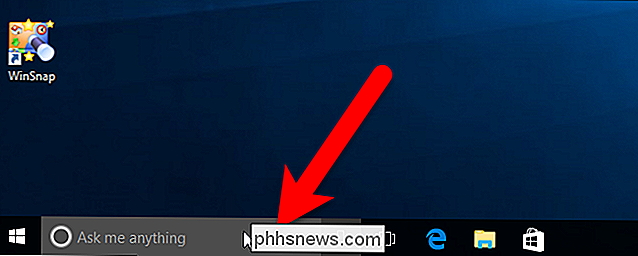
Spustelėkite "Cortana" galite padaryti daug daugiau "Langelyje" Cortana "paieškos skydo apačioje.
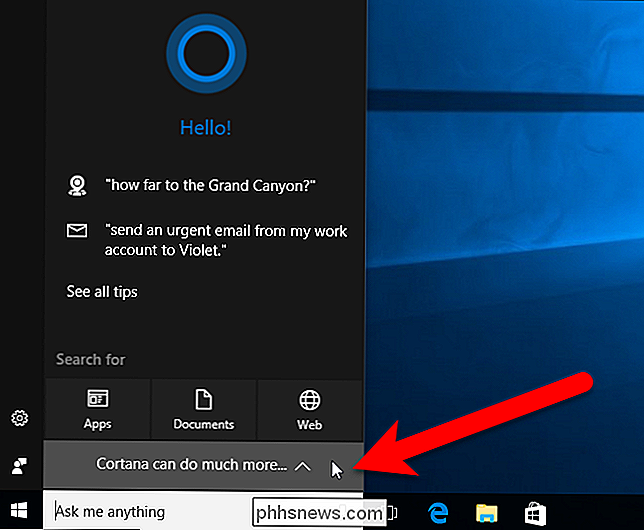
" Cortana "nurodo, kokia informacija apie jus bus renkama ir naudojama. Spustelėkite "Žinoma", jei vis tiek norite, kad "Cortana" naudotųsi "Microsoft" paskyra, kad pritaikytumėte jūsų paiešką.
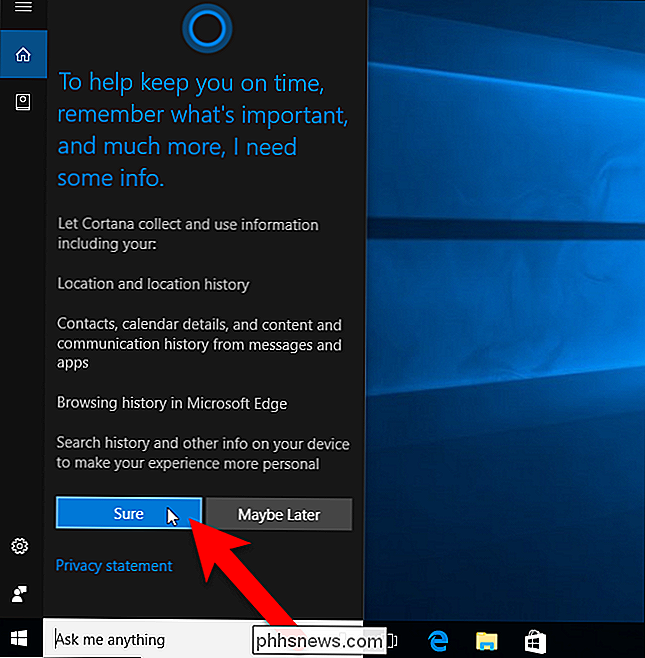
Tada spustelėkite "Prisijungti".
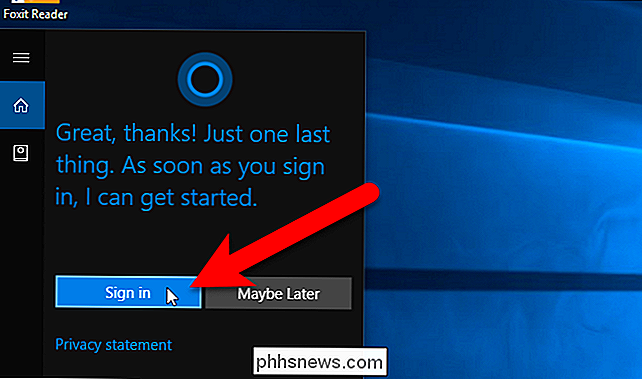
Jei iš pradžių sukūrėte "Windows" paskyrą kaip "Microsoft" paskyrą ir tada grįžote į vietinė paskyra, pamatysite šį dialogo langą su savo "Microsoft" el. pašto paskyra. Spustelėkite savo paskyrą, kad automatiškai prisijungtumėte Cortana. Ši vietinė paskyra nebus konvertuojama į "Microsoft" paskyrą.
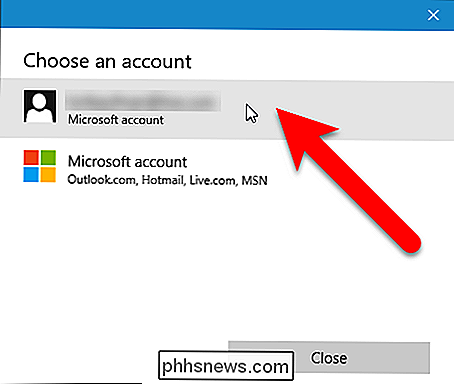
Jei iš pradžių sukūrėte "Windows 10" paskyrą kaip vietinę paskyrą, rodomas dialogo langas Pridėti savo "Microsoft" paskyrą. Jei neturite "Microsoft" paskyros, spustelėkite "Sukurti" ir vadovaukitės dialogo lango instrukcijomis. Kitaip įveskite savo "Microsoft" el. Pašto adresą ir slaptažodį laukelyje ir spustelėkite "Prisijungti".
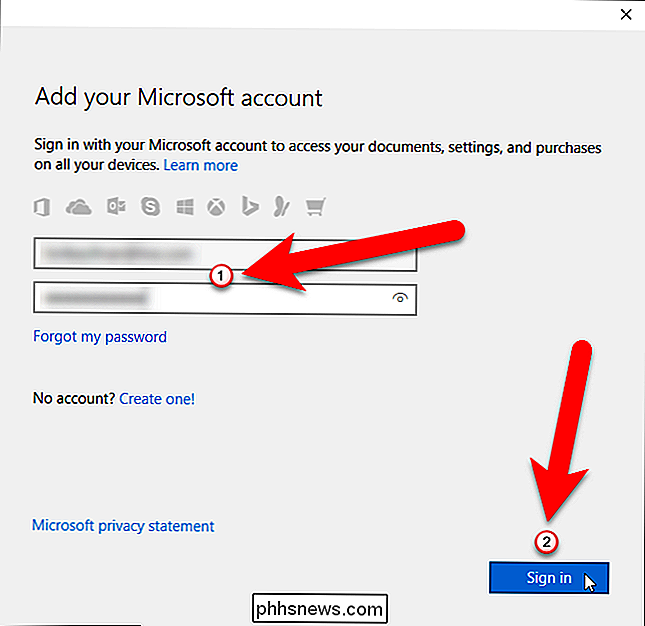
"Microsoft" stengsis įtikinti jus, kad jūsų "Windows 10" paskyrą konvertuotumėte į "Microsoft" paskyrą. Jums nereikia tai padaryti, kad būtų galima naudoti "Cortana". Užuot įvedę savo dabartinį "Windows" slaptažodį, po parašu spustelėkite nuorodą "Prisijunkite tik prie šios programos". Šis dialogo langas bus automatiškai uždarytas, ir jūs būsite prisijungę prie "Microsoft" paskyros tik "Cortana". Jūsų "Microsoft" paskyra nebus naudojama jokioje kitoje programoje ar funkcijoje, o jūsų vietinė paskyra išliks vietine.
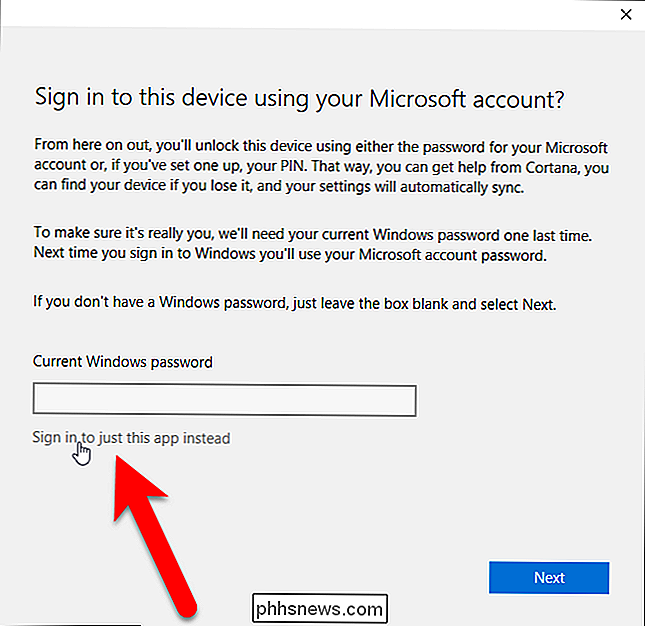
Kai esate prisijungę, "Cortana" gali bandyti įtikinti jus gauti "Cortana" jūsų telefone. Jei nenorite to padaryti dabar, "Cortana" srities apačioje spustelėkite "Ne dabar".
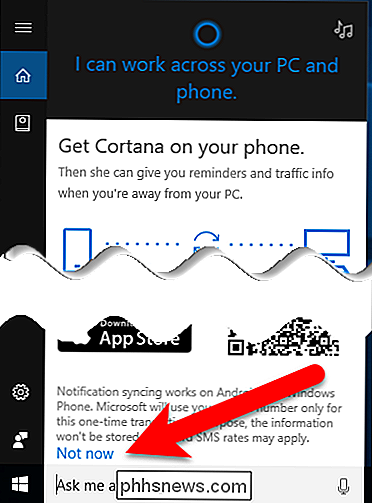
Dabar esate pasiruošę naudoti "Cortana" ne tik ieškoti savo programose ir failuose kompiuteryje, bet ir ieškoti internete, kurti priminimus ir įvykius, stebėti skrydžius ir dar daugiau.
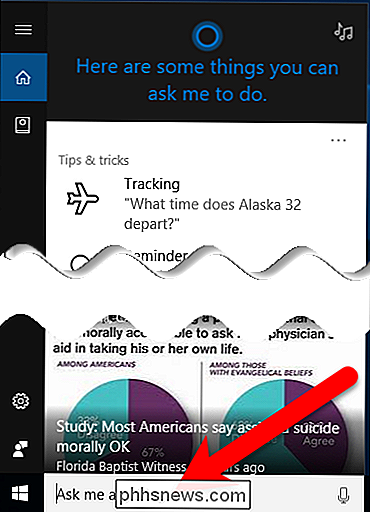
"Cortana" gali būti naudinga, tačiau jei nenorite, kad jūsų asmeninė informacija liktų saugoma jūsų kompiuteryje ar jūsų "Bing" paskyroje, galite išvalyti tai Jei nenorite naudoti "Cortana", galite jį išjungti.

Kaip sekti instrukcijas "Instagram" naudojant
Dėl naujos "Instagram" funkcijos dabar galite sekti konkrečius raktinius žodžius ir gauti pagrindinius pranešimus, skirtus šiam maišeliui, kad jie būtų rodomi pagrindiniame sklaidos kanale. Štai kaip tai padaryti. Pradėkite nuo "Instagram" programos atidarymo ir bakstelėję paieškos juostoje apačioje.

Kaip pridėti defragmentavimo parinktį meniu dešiniuoju pelės klavišu Windows diske
ŠIuolaikinės Windows versijos defragmentuoja diskus per įprastus techninės priežiūros tvarkaraščius. Tačiau jei jūs defragmentujate rankiniu būdu, galbūt jūsų kompiuteris bus išjungtas, kai jis nebus naudojamas. Galėtumėte įvertinti greitesnį būdą pasiekti komandą. Jei naudojate "Windows Vista" per "Windows 10", greičiausiai jums nereikia rankiniu būdu defragmentuoti vairuotojai.



